金蝶财务软件KIS专业版凭证制作
- 格式:ppt
- 大小:4.44 MB
- 文档页数:27
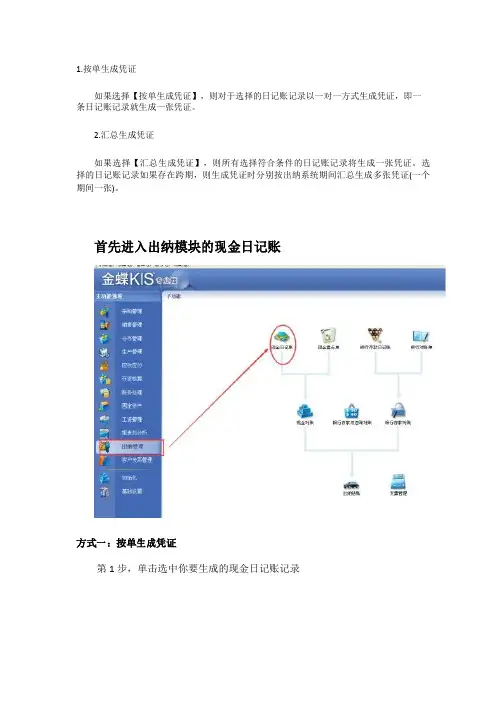
1.按单生成凭证如果选择【按单生成凭证】,则对于选择的日记账记录以一对一方式生成凭证,即一条日记账记录就生成一张凭证。
2.汇总生成凭证如果选择【汇总生成凭证】,则所有选择符合条件的日记账记录将生成一张凭证。
选择的日记账记录如果存在跨期,则生成凭证时分别按出纳系统期间汇总生成多张凭证(一个期间一张)。
首先进入出纳模块的现金日记账方式一:按单生成凭证第1 步,单击选中你要生成的现金日记账记录第2 步,单击菜单【操作】→【生成凭证选项】或者单击工具栏上的【选项】按钮,选择【按单生成凭证】注意:如出现:【生成凭证选项无效,无法继续生成凭证】,那么需要设置一下步骤是:单击菜单【操作】→【生成凭证选项】或者单击工具栏上的【选项】按钮,调出【生成凭证选项】窗口,设置【按单异常处理】选项,系统提供编辑、跳过、停止三种选择,本案例选择编辑该凭证的处理方式,即当系统在生成凭证过程中遇到错误时,直接将凭证调出,手工进行修改后再继续执行生成凭证操作,选项设置如图。
按单生成凭证异常处理选项设置(l)“编辑该凭证”选项是指如果勾选,则在生成凭证失败时,弹出凭证录入界面,用户可以对凭证进行修改。
(2)“跳过该凭证”选项是指如果勾选,则在生成凭证失败时,系统不做任何提示,继续往下生成,直到所有日记账记录完成生成凭证过程,再由生成凭证报告提示。
(3)停止生成凭证连项是指如果勾选,则生成凭证失败时,系统停止继续生成凭证。
接着【按单生成凭证】步骤第3 步,单击选中日记账记录,然后单击菜单【操作】→【按单生成凭证】或者单击工具栏上的【按单】按钮,开始执行生成凭证时,系统调出【记账凭证】界面凭证界面借方缺少会计科目,原因是在新增日记账记录时未录入对方科目,补充完整即可。
如果导致系统在生成凭证过程中遇到异常错误即取不到凭证上必要信息会计科目,【按单异常处理】选项设置为【编辑该凭证】,则系统调出凭证界面,供用户手工编辑正确后再单击【保存】→【关闭】按钮。
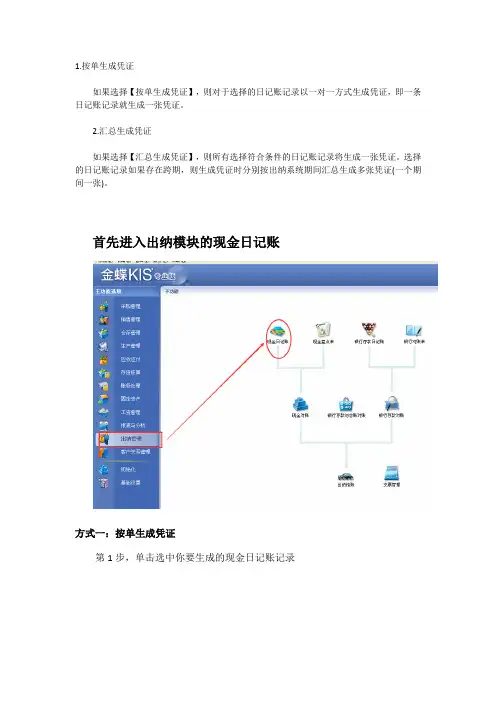
1.按单生成凭证如果选择【按单生成凭证】,则对于选择的日记账记录以一对一方式生成凭证,即一条日记账记录就生成一张凭证。
2.汇总生成凭证如果选择【汇总生成凭证】,则所有选择符合条件的日记账记录将生成一张凭证。
选择的日记账记录如果存在跨期,则生成凭证时分别按出纳系统期间汇总生成多张凭证(一个期间一张)。
首先进入出纳模块的现金日记账方式一:按单生成凭证第1步,单击选中你要生成的现金日记账记录第2步,单击菜单【操作】→【生成凭证选项】或者单击工具栏上的【选项】按钮,选择【按单生成凭证】注意:如出现:【生成凭证选项无效,无法继续生成凭证】,那么需要设置一下步骤是:单击菜单【操作】→【生成凭证选项】或者单击工具栏上的【选项】按钮,调出【生成凭证选项】窗口,设置【按单异常处理】选项,系统提供编辑、跳过、停止三种选择,本案例选择编辑该凭证的处理方式,即当系统在生成凭证过程中遇到错误时,直接将凭证调出,手工进行修改后再继续执行生成凭证操作,选项设置如图。
按单生成凭证异常处理选项设置(l)“编辑该凭证”选项是指如果勾选,则在生成凭证失败时,弹出凭证录入界面,用户可以对凭证进行修改。
(2)“跳过该凭证”选项是指如果勾选,则在生成凭证失败时,系统不做任何提示,继续往下生成,直到所有日记账记录完成生成凭证过程,再由生成凭证报告提示。
(3)停止生成凭证连项是指如果勾选,则生成凭证失败时,系统停止继续生成凭证。
接着【按单生成凭证】步骤第3步,单击选中日记账记录,然后单击菜单【操作】→【按单生成凭证】或者单击工具栏上的【按单】按钮,开始执行生成凭证时,系统调出【记账凭证】界面凭证界面借方缺少会计科目,原因是在新增日记账记录时未录入对方科目,补充完整即可。
如果导致系统在生成凭证过程中遇到异常错误即取不到凭证上必要信息会计科目,【按单异常处理】选项设置为【编辑该凭证】,则系统调出凭证界面,供用户手工编辑正确后再单击【保存】→【关闭】按钮。

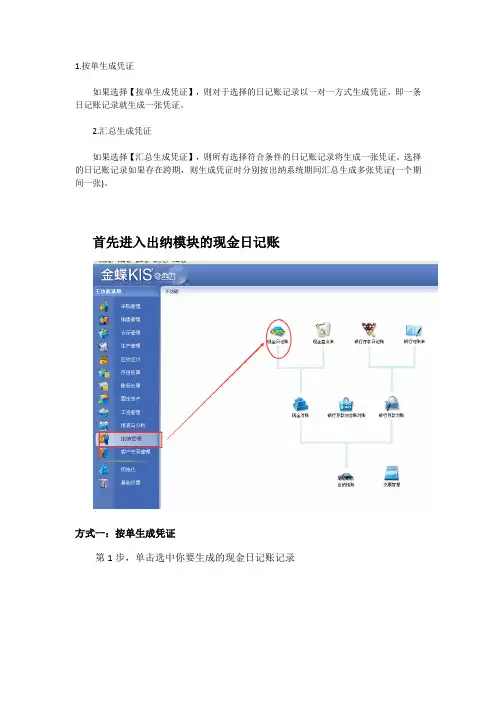
1.按单生成凭证如果选择【按单生成凭证】,则对于选择的日记账记录以一对一方式生成凭证,即一条日记账记录就生成一张凭证。
2.汇总生成凭证如果选择【汇总生成凭证】,则所有选择符合条件的日记账记录将生成一张凭证。
选择的日记账记录如果存在跨期,则生成凭证时分别按出纳系统期间汇总生成多张凭证(一个期间一张)。
首先进入出纳模块的现金日记账方式一:按单生成凭证第1步,单击选中你要生成的现金日记账记录第2步,单击菜单【操作】→【生成凭证选项】或者单击工具栏上的【选项】按钮,选择【按单生成凭证】注意:如出现:【生成凭证选项无效,无法继续生成凭证】,那么需要设置一下步骤是:单击菜单【操作】→【生成凭证选项】或者单击工具栏上的【选项】按钮,调出【生成凭证选项】窗口,设置【按单异常处理】选项,系统提供编辑、跳过、停止三种选择,本案例选择编辑该凭证的处理方式,即当系统在生成凭证过程中遇到错误时,直接将凭证调出,手工进行修改后再继续执行生成凭证操作,选项设置如图。
按单生成凭证异常处理选项设置(l)“编辑该凭证”选项是指如果勾选,则在生成凭证失败时,弹出凭证录入界面,用户可以对凭证进行修改。
(2)“跳过该凭证”选项是指如果勾选,则在生成凭证失败时,系统不做任何提示,继续往下生成,直到所有日记账记录完成生成凭证过程,再由生成凭证报告提示。
(3)停止生成凭证连项是指如果勾选,则生成凭证失败时,系统停止继续生成凭证。
接着【按单生成凭证】步骤第3步,单击选中日记账记录,然后单击菜单【操作】→【按单生成凭证】或者单击工具栏上的【按单】按钮,开始执行生成凭证时,系统调出【记账凭证】界面凭证界面借方缺少会计科目,原因是在新增日记账记录时未录入对方科目,补充完整即可。
如果导致系统在生成凭证过程中遇到异常错误即取不到凭证上必要信息会计科目,【按单异常处理】选项设置为【编辑该凭证】,则系统调出凭证界面,供用户手工编辑正确后再单击【保存】→【关闭】按钮。
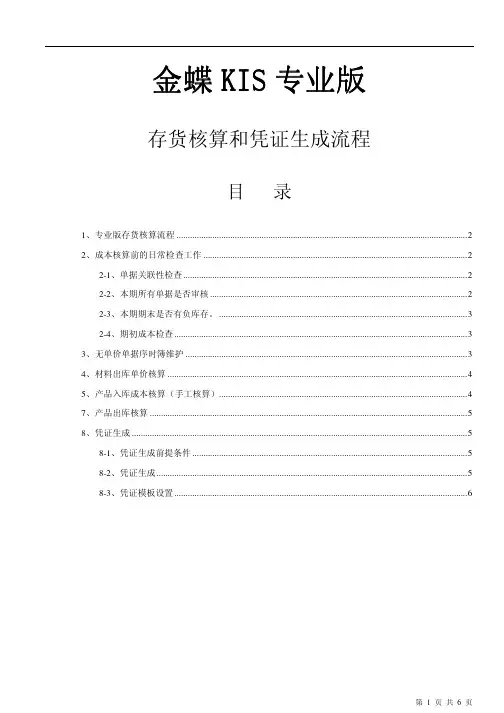
金蝶KIS专业版专业版存货核算和凭证生成流程目录1、专业版存货核算流程 (2)2、成本核算前的日常检查工作 (2)2-1、单据关联性检查 (2)2-2、本期所有单据是否审核 (2)2-3、本期期末是否有负库存。
(3)2-4、期初成本检查 (3)3、无单价单据序时簿维护 (3)4、材料出库单价核算 (4)5、产品入库成本核算(手工核算) (4)7、产品出库核算 (5)8、凭证生成 (5)8-1、凭证生成前提条件 (5)8-2、凭证生成 (5)8-3、凭证模板设置 (6)1、专业版存货核算流程金蝶KIS专业版的成本核算方法为:类别法,存货核算和凭证生成的流程哪下:常检查工作成本核算前的日常检查工作2、成本核算前的日2-1、单据关联性检查外购入库是否关联采购订单生成;(启用采购模块)销售出库是否有关联销售订单;(启用销售模块)单据关联性的检查方式:找到相应需要检查单据的序时簿,[过滤]条件中选择“源单单号”为“空值”后“确定”即可,过滤出来的数据代表未根据上游源单操作的出入库单据,如下图:本期所有单据是否审核审核2-2、本期所有单据是否未审核的仓库单据,系统默认为不生效单据,财务无法根据其进行成本核算和凭证的生成,必须审核状态才能进行相应的扣数和财务处理。
在存货核算模块中的[期末结账]---[结账前检查]---第一项[本期未审核的库存单],将数据导出给仓库主管,安排其根据实际发料情况进行审核,如下图:负库存。
本期期末是否有负库存2-3、本期期末是否有负库存存货核算正确必须保存当期无负库存,期末结存为负数,将无法正确核算出库单据的单价。
检查方法:仓库模块中的[物料收发汇总表],将报表通过[文件]菜单---[引出]后纪EXCEL表中,筛选出“期末结存数量”为负数的物料,通知仓库进行核对和处理;或直接过滤系统期末的“即时库存”。
备注: 物料收发汇总的期末库存,非即时库存,即时库存可能存在系统当前期间以后的单据,如果需要查看账套当期期的结存数量,也可打开仓库模块的[即时库存],“截止日期”选择当前期的期末日期,在即时库存中双击表头的“数量”字段,即代表按数量的大小排序,将负库存通知仓库进行处理。
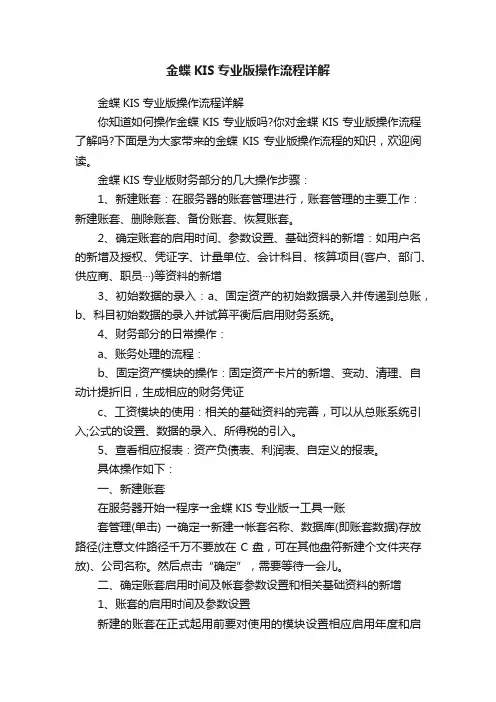
金蝶KIS专业版操作流程详解金蝶KIS专业版操作流程详解你知道如何操作金蝶KIS专业版吗?你对金蝶KIS专业版操作流程了解吗?下面是为大家带来的金蝶KIS专业版操作流程的知识,欢迎阅读。
金蝶KIS专业版财务部分的几大操作步骤:1、新建账套:在服务器的账套管理进行,账套管理的主要工作:新建账套、删除账套、备份账套、恢复账套。
2、确定账套的启用时间、参数设置、基础资料的新增:如用户名的新增及授权、凭证字、计量单位、会计科目、核算项目(客户、部门、供应商、职员···)等资料的新增3、初始数据的录入:a、固定资产的初始数据录入并传递到总账,b、科目初始数据的录入并试算平衡后启用财务系统。
4、财务部分的日常操作:a、账务处理的流程:b、固定资产模块的操作:固定资产卡片的新增、变动、清理、自动计提折旧,生成相应的财务凭证c、工资模块的使用:相关的基础资料的完善,可以从总账系统引入;公式的设置、数据的录入、所得税的引入。
5、查看相应报表:资产负债表、利润表、自定义的报表。
具体操作如下:一、新建账套在服务器开始→程序→金蝶KIS专业版→工具→账套管理(单击) →确定→新建→帐套名称、数据库(即账套数据)存放路径(注意文件路径千万不要放在C盘,可在其他盘符新建个文件夹存放)、公司名称。
然后点击“确定”,需要等待一会儿。
二、确定账套启用时间及帐套参数设置和相关基础资料的新增1、账套的启用时间及参数设置新建的账套在正式起用前要对使用的模块设置相应启用年度和启用期间。
步骤:从桌面的“金蝶KIS专业版”或者“开始→程序→金蝶KIS 专业版”的每新建好一个账套都有一个系统管理员的身份叫manager、通过选择需要的账套,然后点击“确定”系统。
步骤:基础设置→系统参数设置会计期间,主要是确定我们自己账套启用年度和核算会计期间数。
设置本公司账套真正启用的会计期间,是财务参数。
注意:一旦设置启用生效之后,启用会计年度和启用会计期间是无法修改。
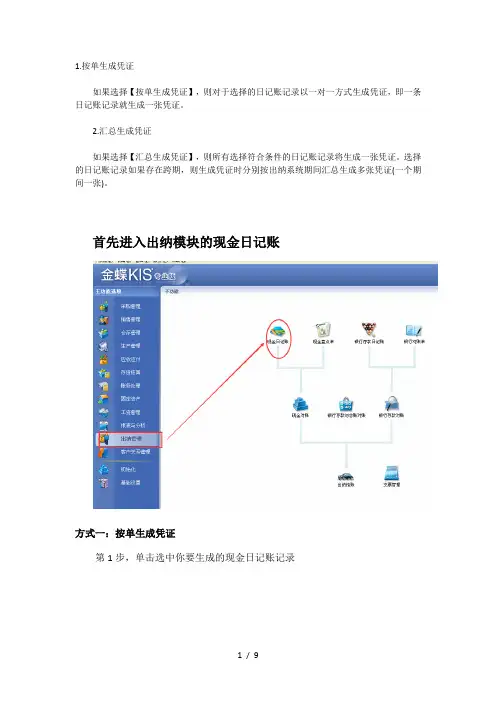
1.按单生成凭证如果选择【按单生成凭证】,则对于选择的日记账记录以一对一方式生成凭证,即一条日记账记录就生成一张凭证。
2.汇总生成凭证如果选择【汇总生成凭证】,则所有选择符合条件的日记账记录将生成一张凭证。
选择的日记账记录如果存在跨期,则生成凭证时分别按出纳系统期间汇总生成多张凭证(一个期间一张)。
首先进入出纳模块的现金日记账方式一:按单生成凭证第1步,单击选中你要生成的现金日记账记录第2步,单击菜单【操作】→【生成凭证选项】或者单击工具栏上的【选项】按钮,选择【按单生成凭证】注意:如出现:【生成凭证选项无效,无法继续生成凭证】,那么需要设置一下步骤是:单击菜单【操作】→【生成凭证选项】或者单击工具栏上的【选项】按钮,调出【生成凭证选项】窗口,设置【按单异常处理】选项,系统提供编辑、跳过、停止三种选择,本案例选择编辑该凭证的处理方式,即当系统在生成凭证过程中遇到错误时,直接将凭证调出,手工进行修改后再继续执行生成凭证操作,选项设置如图。
按单生成凭证异常处理选项设置(l)“编辑该凭证”选项是指如果勾选,则在生成凭证失败时,弹出凭证录入界面,用户可以对凭证进行修改。
(2)“跳过该凭证”选项是指如果勾选,则在生成凭证失败时,系统不做任何提示,继续往下生成,直到所有日记账记录完成生成凭证过程,再由生成凭证报告提示。
(3)停止生成凭证连项是指如果勾选,则生成凭证失败时,系统停止继续生成凭证。
接着【按单生成凭证】步骤第3步,单击选中日记账记录,然后单击菜单【操作】→【按单生成凭证】或者单击工具栏上的【按单】按钮,开始执行生成凭证时,系统调出【记账凭证】界面凭证界面借方缺少会计科目,原因是在新增日记账记录时未录入对方科目,补充完整即可。
如果导致系统在生成凭证过程中遇到异常错误即取不到凭证上必要信息会计科目,【按单异常处理】选项设置为【编辑该凭证】,则系统调出凭证界面,供用户手工编辑正确后再单击【保存】→【关闭】按钮。
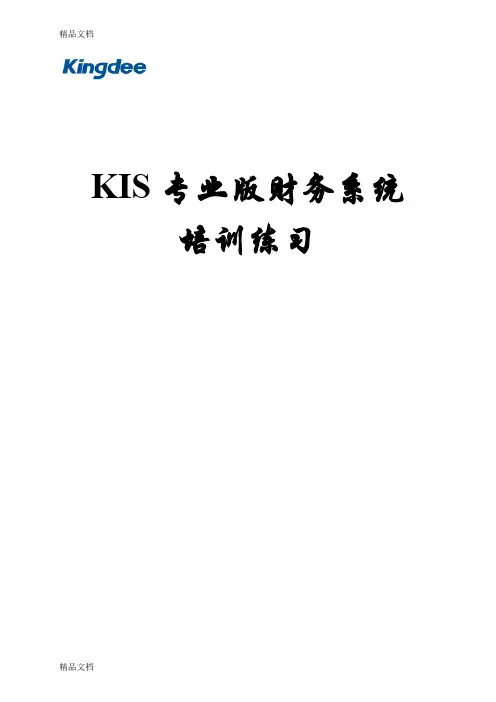
KIS专业版财务系统培训练习目录KIS专业版财务系统 (1)培训练习 (1)第一篇:账套管理练习2 (5)练习一:建账 (5)一、新建公司机构及账套 (5)二、设置账套参数 (6)三、添加用户 (8)练习二:账套恢复与备份 (10)第二篇:系统初始化8 (12)练习一:公共基础资料设置 (12)一、从模板中引入会计科目(新会计准则科目) (12)二、设置账务处理系统参数 (13)三、系统资料维护(基础设置) (13)练习二:账务处理(总账)系统初始化 (30)一、录入总账初始数据 (30)二、试算平衡 (33)练习三:固定资产系统初始化 (34)一、设置系统参数 (34)二、固定资产基础资料 (34)三、初始数据录入 (37)练习四:启用财务系统 (42)练习五:出纳管理系统初始化 (43)一、开设现金、银行存款出纳账 (43)二、结束初始化 (44)练习六:应收应付系统初始化 (45)一、设置系统参数 (45)二、初始数据录入 (46)三、结束初始化 (48)第三篇:日常业务处理8 (49)练习一:日常账务处理练习 (49)一、录入记账凭证 (49)二、制作几张自动转账凭证 (54)三、凭证审核和过账 (60)四、凭证其他相关操作及账簿查询 (账务处理系统) (64)五、往来核销 (70)六、期末处理 (70)练习二:报表系统练习 (73)一、查看当月广东非凡工业有限公司的资产负债表及损益表。
(76)二、制作一张自定义内部报表并设置报表取数公式 (78)三、选做题:以批量填充的方式制作一张货币资金表 (96)四、特殊功能介绍 (99)练习三:现金流量表系统练习(选做) (102)练习四:现金管理系统练习 (103)一、现金处理 (103)二、银行存款处理 (105)练习五:固定资产管理系统练习 (112)一、日常业务处理 (113)二、减少固定资产: (115)三、固定资产其他变动: (117)四、利用“凭证管理”功能制作增加、减少固定资产的记账凭证。
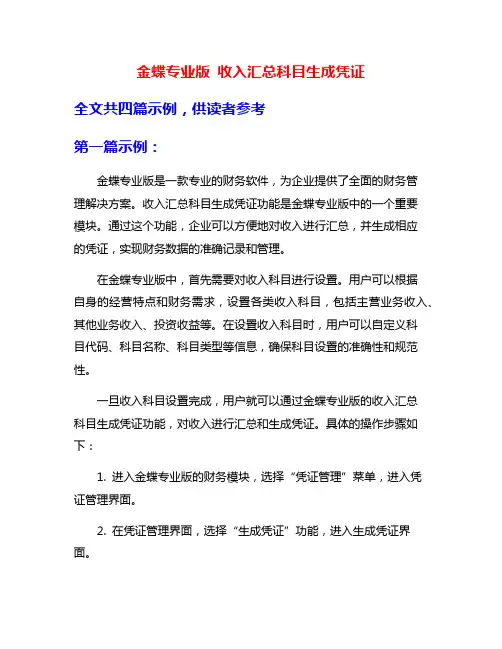
金蝶专业版收入汇总科目生成凭证全文共四篇示例,供读者参考第一篇示例:金蝶专业版是一款专业的财务软件,为企业提供了全面的财务管理解决方案。
收入汇总科目生成凭证功能是金蝶专业版中的一个重要模块。
通过这个功能,企业可以方便地对收入进行汇总,并生成相应的凭证,实现财务数据的准确记录和管理。
在金蝶专业版中,首先需要对收入科目进行设置。
用户可以根据自身的经营特点和财务需求,设置各类收入科目,包括主营业务收入、其他业务收入、投资收益等。
在设置收入科目时,用户可以自定义科目代码、科目名称、科目类型等信息,确保科目设置的准确性和规范性。
一旦收入科目设置完成,用户就可以通过金蝶专业版的收入汇总科目生成凭证功能,对收入进行汇总和生成凭证。
具体的操作步骤如下:1. 进入金蝶专业版的财务模块,选择“凭证管理”菜单,进入凭证管理界面。
2. 在凭证管理界面,选择“生成凭证”功能,进入生成凭证界面。
4. 在收入汇总科目生成凭证界面,首先选择需要汇总的时间范围,比如选择当月或当年的时间范围。
5. 然后选择需要汇总的收入科目,可以选择多个收入科目进行汇总。
6. 确认选择的时间范围和收入科目后,点击“生成凭证”按钮,系统将自动对所选科目在所选时间范围内的收入进行汇总,并生成相应的凭证。
通过以上步骤,用户可以方便地对收入进行汇总,并生成准确的凭证。
生成的凭证包括收入科目的借贷方金额、科目名称和科目代码等信息,用户可以随时查看和导出这些凭证,方便进行进一步的财务核对和分析。
在使用金蝶专业版的收入汇总科目生成凭证功能时,用户需要注意以下几点:1. 确保收入科目的设置准确无误,包括科目代码、科目名称和科目类型等信息的设置。
2. 定期对收入进行汇总,建议每月或每季度对收入进行一次汇总,确保财务数据的及时性和准确性。
3. 对生成的凭证进行仔细核对,确保凭证信息的准确性和完整性。
第二篇示例:金蝶专业版是一款专业的财务软件,可以帮助企业管理财务、制作报表、生成凭证等工作。
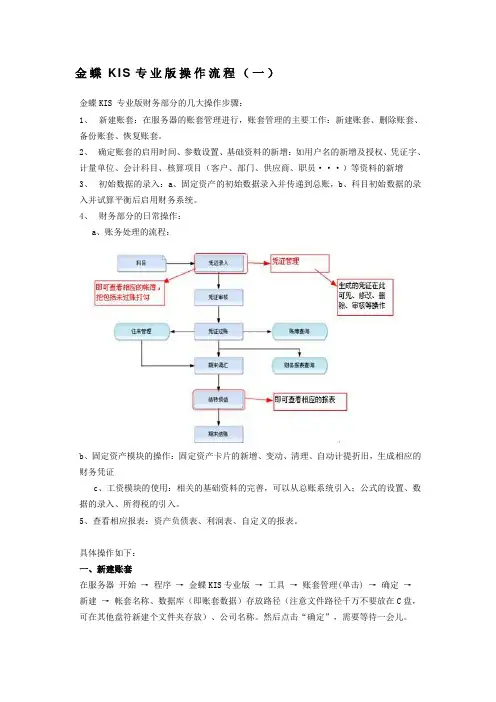
金蝶KI S专业版操作流程(一)金蝶KIS 专业版财务部分的几大操作步骤:1、新建账套:在服务器的账套管理进行,账套管理的主要工作:新建账套、删除账套、备份账套、恢复账套。
2、确定账套的启用时间、参数设置、基础资料的新增:如用户名的新增及授权、凭证字、计量单位、会计科目、核算项目(客户、部门、供应商、职员···)等资料的新增3、初始数据的录入:a、固定资产的初始数据录入并传递到总账,b、科目初始数据的录入并试算平衡后启用财务系统。
4、财务部分的日常操作:a、账务处理的流程:b、固定资产模块的操作:固定资产卡片的新增、变动、清理、自动计提折旧,生成相应的财务凭证c、工资模块的使用:相关的基础资料的完善,可以从总账系统引入;公式的设置、数据的录入、所得税的引入。
5、查看相应报表:资产负债表、利润表、自定义的报表。
具体操作如下:一、新建账套在服务器开始→程序→金蝶KIS专业版→工具→账套管理(单击) →确定→新建→帐套名称、数据库(即账套数据)存放路径(注意文件路径千万不要放在C盘,可在其他盘符新建个文件夹存放)、公司名称。
然后点击“确定”,需要等待一会儿。
二、确定账套启用时间及帐套参数设置和相关基础资料的新增1、账套的启用时间及参数设置新建的账套在正式起用前要对使用的模块设置相应启用年度和启用期间。
步骤:从桌面的“金蝶KIS专业版”或者“开始→程序→金蝶KIS专业版”的每新建好一个账套都有一个系统管理员的身份叫manager、通过选择需要登录的账套,然后点击“确定”登录系统。
步骤:基础设置→系统参数设置会计期间,主要是确定我们自己账套启用年度和核算会计期间数。
设置本公司账套真正启用的会计期间,是财务参数。
注意:一旦设置启用生效之后,启用会计年度和启用会计期间是无法修改。
金蝶KI S专业版操作流程(二)金蝶KIS专业版操作流程3、用户名的新增及授权步骤:基础设置→用户管理选择菜单“新建用户”如下图:如果把该用户添加到系统管理员组则该用户拥有最大权限不需要授权可以分组授权,也可以针对个别操作人员进行授权,如果更细化授权则要点击高级,如下图:4、界面定义,可以把不用的模块进行隐藏在登录界面的左上角的”系统”下拉菜单,选择“界面自定义”1、如何使用系统预设的科目从模板中引入会计科目:基础设置→会计科目,进入科目操作界面,如下图:并从预设的不同行业的会计科目模板中选择适合自己企业的会计科目体系提醒:每个用户名初次进入科目只显示一级科目,如何显示明细科目,方法:在菜单“查看”下拉菜单“选项”,弹出显示选项,如下图显示所有明细金蝶KI S专业版操作流程(三)金蝶KIS专业版操作流程1、相关基础资料的新增(1)币别(2)凭证字(3)计量单位:先增加计量单位组,然后增加计量单位组的明细计量单位,入下图:增加计量单位时,先点中计量单位组,然后点击刷新或点击右边空白处再点击新增才会出现计量单位新增的界面,入下图:(4)核算项目:A客户 B 部门 C 职员 D 供应商 E 自定义核算项目核算项目的明细子目增加类同,举例核算项目中对客户的新增,截图如下:增加本省的明细客户,要先退出上级组的新增界面,重新点击新增,已实心圆点区分上下级。
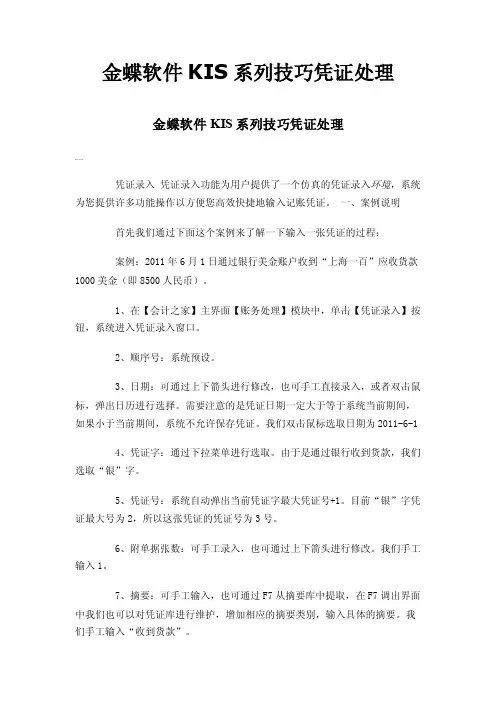
金蝶软件KIS系列技巧凭证处理金蝶软件KIS系列技巧凭证处理凭证录入凭证录入功能为用户提供了一个仿真的凭证录入环境,系统为您提供许多功能操作以方便您高效快捷地输入记账凭证。
一、案例说明首先我们通过下面这个案例来了解一下输入一张凭证的过程:案例:2011年6月1日通过银行美金账户收到“上海一百”应收货款1000美金(即8500人民币)。
1、在【会计之家】主界面【账务处理】模块中,单击【凭证录入】按钮,系统进入凭证录入窗口。
2、顺序号:系统预设。
3、日期:可通过上下箭头进行修改,也可手工直接录入,或者双击鼠标,弹出日历进行选择。
需要注意的是凭证日期一定大于等于系统当前期间,如果小于当前期间,系统不允许保存凭证。
我们双击鼠标选取日期为2011-6-14、凭证字:通过下拉菜单进行选取。
由于是通过银行收到货款,我们选取“银”字。
5、凭证号:系统自动弹出当前凭证字最大凭证号+1。
目前“银”字凭证最大号为2,所以这张凭证的凭证号为3号。
6、附单据张数:可手工录入,也可通过上下箭头进行修改。
我们手工输入1。
7、摘要:可手工输入,也可通过F7从摘要库中提取,在F7调出界面中我们也可以对凭证库进行维护,增加相应的摘要类别,输入具体的摘要。
我们手工输入“收到货款”。
8、录入借方会计科目:会计科目的录入,有3种方式,第一,输入科目代码回车,系统自动弹出科目名称;还可输入科目的助记码,如“应收账款”科目的助记码设置为YSZK,回车,系统自动弹出科目代码及科目名称;另外还可通过F7或上方的获取按钮进行获取。
我们手工录入100201回车,由于该科目核算外币,因此系统自动切换到外币录入界面。
9、币别:系统自动弹出该科目核算的币别,这里该科目核算的是美金。
10、汇率:当期的期初汇率,此汇率在此可以修改。
我们使用系统默认的汇率8.5。
11、输入借方金额:手工录入人民币8500。
12、由于银行存款科目属于结算类科目,我们还可以输入结算方式、结算号和结算时间。
金蝶KIS做账的全流程:一、凭证录入点击主窗口中的“凭证”,单击“凭证”录入凭证录入:A.一般的业务凭证B.涉及往来业务的凭证C.涉及核算项目的凭证在凭证录入窗口中单击“凭证录入”按钮,在这个窗口中就可以录入凭证了,首先把光标点到“摘要”输入摘要(例如:提现)再把光标点到会计科目,输入科目代码(或者按右上角获取键和F7都可以选择会计科目,不用手工输入),然后再把光标点到借方金额输入数,再把光标点到下一个摘要输入(也可以用双“/”和第一个摘要相同,再把光标点到会计科目获取科目,再把光标点到贷方输入金额,(也可以按CTRL+F7让借贷方自动配平),最后保存这张凭证。
会自动弹出一张新的凭证,再输入下一张凭证。
在输入一半的凭证想不要了,可以按“复原”键,复原键也等于删除键。
删除这张凭证。
在凭证录入的时候像“利息收入”的凭证要都做在借方,把贷方的数用红字在借方体现(先在借方输入数在按一下负号就可以了)。
在凭证录入的时候想计算数可以按“F11”。
想打印凭证时到“凭证查询”里点左上角的点“凭证”键预览,然后点打印,想调整距离在“凭证”键里的打印设置来设定。
二、凭证审核在审核之前要先在有下角点用户名更换成审核人的名字来进行审核。
用鼠标点击主窗口中的凭证审核,系统会弹出菜单,选择其中的单张或成批审核,即进入凭证审核的状态,系统进入记帐凭证窗口,在此窗口可以进行凭证审核。
此窗口的项目不能修改,只能查看,查看完毕后可以对凭证审核并签章。
三、凭证反审核在凭证审核后要修改这张凭证,首先要更换成审核人的名字,再点“凭证审核”点成批审核或单张审核,确定以后选中一张凭证点一下“审核”让这张凭证回到没审核之前,关闭以后更换成制单人的名字到“凭证查询”里修改或者删除这张凭证。
四、凭证过帐在凭证处理窗口中单击“凭证过帐”按钮,按提示步骤过帐。
五、凭证查询在凭证处理窗口中单击“凭证查询”按钮,系统弹出“凭证过滤”窗口,选择过滤条件后按“确定”,系统进入“会计分录序时簿”窗口。
金蝶KI S专业版操作流程(一)金蝶KIS 专业版财务部分的几大操作步骤:1、新建账套:在服务器的账套管理进行,账套管理的主要工作:新建账套、删除账套、备份账套、恢复账套。
2、确定账套的启用时间、参数设置、基础资料的新增:如用户名的新增及授权、凭证字、计量单位、会计科目、核算项目(客户、部门、供应商、职员···)等资料的新增3、初始数据的录入:a、固定资产的初始数据录入并传递到总账,b、科目初始数据的录入并试算平衡后启用财务系统。
4、财务部分的日常操作:a、账务处理的流程:b、固定资产模块的操作:固定资产卡片的新增、变动、清理、自动计提折旧,生成相应的财务凭证c、工资模块的使用:相关的基础资料的完善,可以从总账系统引入;公式的设置、数据的录入、所得税的引入。
5、查看相应报表:资产负债表、利润表、自定义的报表。
具体操作如下:一、新建账套在服务器开始→程序→金蝶KIS专业版→工具→账套管理(单击) →确定→新建→帐套名称、数据库(即账套数据)存放路径(注意文件路径千万不要放在C盘,可在其他盘符新建个文件夹存放)、公司名称。
然后点击“确定”,需要等待一会儿。
二、确定账套启用时间及帐套参数设置和相关基础资料的新增1、账套的启用时间及参数设置新建的账套在正式起用前要对使用的模块设置相应启用年度和启用期间。
步骤:从桌面的“金蝶KIS专业版”或者“开始→程序→金蝶KIS专业版”的每新建好一个账套都有一个系统管理员的身份叫manager、通过选择需要登录的账套,然后点击“确定”登录系统。
步骤:基础设置→系统参数设置会计期间,主要是确定我们自己账套启用年度和核算会计期间数。
设置本公司账套真正启用的会计期间,是财务参数。
注意:一旦设置启用生效之后,启用会计年度和启用会计期间是无法修改。
金蝶KI S专业版操作流程(二)金蝶KIS专业版操作流程3、用户名的新增及授权步骤:基础设置→用户管理选择菜单“新建用户”如下图:如果把该用户添加到系统管理员组则该用户拥有最大权限不需要授权可以分组授权,也可以针对个别操作人员进行授权,如果更细化授权则要点击高级,如下图:4、界面定义,可以把不用的模块进行隐藏在登录界面的左上角的”系统”下拉菜单,选择“界面自定义”1、如何使用系统预设的科目从模板中引入会计科目:基础设置→会计科目,进入科目操作界面,如下图:并从预设的不同行业的会计科目模板中选择适合自己企业的会计科目体系提醒:每个用户名初次进入科目只显示一级科目,如何显示明细科目,方法:在菜单“查看”下拉菜单“选项”,弹出显示选项,如下图显示所有明细金蝶KI S专业版操作流程(三)金蝶KIS专业版操作流程1、相关基础资料的新增(1)币别(2)凭证字(3)计量单位:先增加计量单位组,然后增加计量单位组的明细计量单位,入下图:增加计量单位时,先点中计量单位组,然后点击刷新或点击右边空白处再点击新增才会出现计量单位新增的界面,入下图:(4)核算项目:A客户 B 部门 C 职员 D 供应商 E 自定义核算项目核算项目的明细子目增加类同,举例核算项目中对客户的新增,截图如下:增加本省的明细客户,要先退出上级组的新增界面,重新点击新增,已实心圆点区分上下级。
1.按单生成凭证如果选择【按单生成凭证】,则对于选择的日记账记录以一对一方式生成凭证,即一条日记账记录就生成一张凭证。
2.汇总生成凭证如果选择【汇总生成凭证】,则所有选择符合条件的日记账记录将生成一张凭证。
选择的日记账记录如果存在跨期,则生成凭证时分别按出纳系统期间汇总生成多张凭证(一个期间一张)。
首先进入出纳模块的现金日记账方式一:按单生成凭证第1步,单击选中你要生成的现金日记账记录第2步,单击菜单【操作】→【生成凭证选项】或者单击工具栏上的【选项】按钮,选择【按单生成凭证】注意:如出现:【生成凭证选项无效,无法继续生成凭证】,那么需要设置一下步骤是:单击菜单【操作】→【生成凭证选项】或者单击工具栏上的【选项】按钮,调出【生成凭证选项】窗口,设置【按单异常处理】选项,系统提供编辑、跳过、停止三种选择,本案例选择编辑该凭证的处理方式,即当系统在生成凭证过程中遇到错误时,直接将凭证调出,手工进行修改后再继续执行生成凭证操作,选项设置如图。
按单生成凭证异常处理选项设置(l)“编辑该凭证”选项是指如果勾选,则在生成凭证失败时,弹出凭证录入界面,用户可以对凭证进行修改。
(2)“跳过该凭证”选项是指如果勾选,则在生成凭证失败时,系统不做任何提示,继续往下生成,直到所有日记账记录完成生成凭证过程,再由生成凭证报告提示。
(3)停止生成凭证连项是指如果勾选,则生成凭证失败时,系统停止继续生成凭证。
接着【按单生成凭证】步骤第3步,单击选中日记账记录,然后单击菜单【操作】→【按单生成凭证】或者单击工具栏上的【按单】按钮,开始执行生成凭证时,系统调出【记账凭证】界面凭证界面借方缺少会计科目,原因是在新增日记账记录时未录入对方科目,补充完整即可。
如果导致系统在生成凭证过程中遇到异常错误即取不到凭证上必要信息会计科目,【按单异常处理】选项设置为【编辑该凭证】,则系统调出凭证界面,供用户手工编辑正确后再单击【保存】→【关闭】按钮。
金蝶软件KIS专业版成本核算和凭证生成流程目录1、专业版存货核算流程 (2)2、成本核算前的日常检查工作 (2)2-1、单据关联性检查 (2)2-2、本期所有单据是否审核 (3)2-3、本期期末是否有负库存 (3)2-4、期初成本检查 (3)3、材料入库单价处理 (4)3-1、外购入库核算 (4)3-2、无单价单据序时簿维护 (4)4、材料出库单价核算 (4)5、委外加工核算 (5)5-1、委外加工费用处理 (5)5-2、委外成本核算 (5)6、生产成本核算 (5)6-1、在制品产量录入 (5)6-2、费用分摊单 (6)6-3、生产成本核算 (6)7、产品出库核算 (7)8、凭证生成 (7)8-1、凭证生成前提条件 (7)8-2、凭证生成 (7)8-3、凭证模板参考 (8)1、专业版存货核算流程金蝶KIS专业版的成本核算方法为:类别法,存货核算和凭证生成的流程哪下:2、成本核算前的日常检查工作2-1、单据关联性检查l 外购入库是否关联采购订单生成;(启用采购模块)l 销售出库是否有关联销售订单;(启用销售模块)l 生产领料是否有关联生产任务单;(启用生产模块)l 产品入库是否有关联生产任务单;(启用生产模块)l 委外发料单是否关联委外加工单;(启用委外模块)l 委外产品入库单是否关委委外加工单;(启用委外模块)l 当期采购入库单是否生成采购发票并钩稽(启用应收应付);l 当期销售出库单是否生成销售发票并钩稽(启用应收应付并分期收款发出商品);单据关联性的检查方式:找到相应需要检查单据的序时簿,[过滤]条件中选择“源单单号”为“空值”后“确定”即可,过滤出来的数据代表未根据上游源单操作的出入库单据,如下图:生成发票检查:找到采购入库/销售出库序时簿,[过滤]条件中选择“时间”为“本期”,“开票标志”选择“未开票”后“确定”即可,过滤出来的单据代表本月未开票的外购入库/销售出库单,如下图:2-2、本期所有单据是否审核未审核的仓库单据,系统默认为不生效单据,财务无法根据其进行成本核算和凭证的生成,必须审核状态才能进行相应的扣数和财务处理。
1.按单生成凭证如果选择【按单生成凭证】,则对于选择的日记账记录以一对一方式生成凭证,即一条日记账记录就生成一张凭证。
2.汇总生成凭证如果选择【汇总生成凭证】,则所有选择符合条件的日记账记录将生成一张凭证。
选择的日记账记录如果存在跨期,则生成凭证时分别按出纳系统期间汇总生成多张凭证(一个期间一张)。
首先进入出纳模块的现金日记账方式一:按单生成凭证第1步,单击选中你要生成的现金日记账记录第2步,单击菜单【操作】→【生成凭证选项】或者单击工具栏上的【选项】按钮,选择【按单生成凭证】注意:如出现:【生成凭证选项无效,无法继续生成凭证】,那么需要设置一下步骤是:单击菜单【操作】→【生成凭证选项】或者单击工具栏上的【选项】按钮,调出【生成凭证选项】窗口,设置【按单异常处理】选项,系统提供编辑、跳过、停止三种选择,本案例选择编辑该凭证的处理方式,即当系统在生成凭证过程中遇到错误时,直接将凭证调出,手工进行修改后再继续执行生成凭证操作,选项设置如图。
按单生成凭证异常处理选项设置(l)“编辑该凭证”选项是指如果勾选,则在生成凭证失败时,弹出凭证录入界面,用户可以对凭证进行修改。
(2)“跳过该凭证”选项是指如果勾选,则在生成凭证失败时,系统不做任何提示,继续往下生成,直到所有日记账记录完成生成凭证过程,再由生成凭证报告提示。
(3)停止生成凭证连项是指如果勾选,则生成凭证失败时,系统停止继续生成凭证。
接着【按单生成凭证】步骤第3步,单击选中日记账记录,然后单击菜单【操作】→【按单生成凭证】或者单击工具栏上的【按单】按钮,开始执行生成凭证时,系统调出【记账凭证】界面凭证界面借方缺少会计科目,原因是在新增日记账记录时未录入对方科目,补充完整即可。
如果导致系统在生成凭证过程中遇到异常错误即取不到凭证上必要信息会计科目,【按单异常处理】选项设置为【编辑该凭证】,则系统调出凭证界面,供用户手工编辑正确后再单击【保存】→【关闭】按钮。
金蝶KIS专业版V9.1里的凭证录入操作说明已经公开 2011年5月20日 9:09 <上一篇 | 下一篇>凭证录入凭证录入功能就是为用户提供了一个仿真的凭证录入环境,在这里,可以将您制作的记账凭证录入电脑,或者根据原始单据直接在这里制作记账凭证。
在凭证录入功能中,系统为您提供许多功能操作以方便您高效快捷地输入记账凭证。
在“金蝶KIS专业版主界面”,选择【账务处理】®【凭证录入】,进入“记账凭证-新增”界面。
如下图所示:1.1.1 工具栏主要功能介绍1.1.2 常用功能键4 [F7]按[F7]系统即可弹出相关科目代码或摘要库内容。
“科目代码”界面查看所有的代码,如凭证摘要库、科目代码库、核算项目代码库等,您可以从代码中选择您所需的科目。
代码查询功能是凭证录入中十分有用的一项功能,它是一种具有智能化的功能,它能根据光标所在位置自动选择您需要查看的代码内容。
“财务摘要库”界面包含摘要类别、摘要代码、摘要名称,用户可以自定义这些内容。
界面下方有“凭证对应科目”一栏,用户可以从中选择摘要对应的科目。
录入凭证时选择摘要后,对应科目将自动带出。
4 [F8]按[F8]即以下接形式弹出摘要库、会计科目、核算项目等,并即时过滤显示。
4 [F9]按[F9]进行汉字模糊查询,只要您在科目栏中录入汉字,如“应”,再单击功能键F9,系统会自动将包含“应”字的会计科目全部显示出来。
温馨提醒:数字和汉字模糊查询,不仅仅适用于会计科目,对于凭证摘要、核算项目的录入、往来业务资料,同样有效。
1.1.3 记账凭证主要字段说明温馨提醒:系统提供了摘要的快速复制功能:在录入完第一条摘要以后,将光标移到凭证栏中的下一条摘要处,录入“..”,复制上一条摘温馨提醒:如果科目同时下挂部门、职员两个核算项目,在输入部门后,按F7录入职员时能够自动显示该部门的职员,而不是所有职员。
前提是必须在“基础资料-职员属性”中录入部门信息。